Grabar PPT a DVD - Convertir PPT to Video
- español
- English
- Deutsch
- français
- italiano
- português (Brasil)
- русском
- 日本語
- 한국어
- Türkçe
- Dansk


Preguntas frecuentes sobre Moyea PPT to Video Converter
Preguntas frecuentes sobre Moyea PowerPoint to Video Converter
Preguntas más frecuentes
- ¿Puede este programa guardar todos los originales de mi archivo PPT, como horarios preestablecidos, animaciones, vídeo y audio, todas las transiciones?
- ¿Esto PPT a la conversión por lotes de conversión de vídeo de apoyo?
- ¿Por qué algunos de los archivos convertidos ser interrumpido por un súbito o diapositivas son sólo algunos omite al objeto expuesto en Reproductor de Windows Media?
- ¿Qué puedo hacer con este Moyea PPT to Video Converter?
- ¿Cómo debo hacer si quiero cargar el archivo de PowerPoint a YouTube?
- ¿Por qué el archivo de audio en el archivo original de PowerPoint convertidos?
- ¿Puedo añadir música de fondo, y cuántas a la mayoría?
- ¿Existe algún conflicto entre los archivos de música agregados recientemente con el video original y los archivos de audio para la conversión?
- El tamaño del archivo de salida es demasiado grande. ¿Cómo puedo conseguir un archivo más pequeño?
- ¿Cuál es la diferencia entre la versión de prueba y la versión registrada?
- ¿Qué puedo hacer si he perdido mi clave de registro?
- ¿Cuál es la diferencia entre licencia y licencia personal comercial?
- ¿Por qué la salida de vídeo no tiene sonido?
- La salida de vídeo está al revés. ¿Qué puedo hacer?
- ¿Cómo puedo obtener una mejor calidad de salida de vídeo?
- Excepción al importar el archivo de PowerPoint con "ERROR: [EOleException]: Error no especificado".
1. ¿Puede este programa guardar todos los originales de mi archivo PPT, como horarios preestablecidos, animaciones, vídeo y audio, todas las transiciones?
En general, nuestro programa puede conservar todos los elementos originales, como clips de película, archivos de audio, animaciones y el tiempo de transición de diapositivas. Si el archivo de PPT es demasiado complicado de resolver, la declaración desí no dude en contactar con nosotros en Centro de Soporte Online (OSC).
2. ¿Esto PPT a la conversión por lotes de conversión de vídeo de apoyo?
Sí, así es. Y no hay límite de cantidad para insertar presentaciones PPT en este convertidor.
3. ¿Por qué algunos de los archivos convertidos ser interrumpido por un súbito o diapositivas son sólo algunos omite al objeto expuesto en Reproductor de Windows Media?
Le recomendamos actualizar el Reproductor de Windows Media para V9.0 (o superior) y DirectX 9.0 (o superior).
4. ¿Qué puedo hacer con este Moyea PPT to Video Converter?
Con este convertidor, puede convertir PowerPoint a video en todos los formatos de moda como FLV, AVI, MOV, MP4, MPEG, WMV, 3GP, 3G2, VOB y DV. Esta manera, se puede ver su presentación a través de lo queme dispositivos portátiles como iPod, iPad, iPhone, PSP, Zune, Apple TV, teléfono móvil, etc Además, el archivo de vídeo convertido se puede publicar en YouTube, los blogs y podcast.
5. ¿Cómo debo hacer si quiero cargar el archivo de PowerPoint a YouTube?
t Es muy fácil! Utilizar PPT to Video Converter Moyea para convertir su archivo de PowerPoint a vídeo en formato AVI, MPEG o formato MP4 que es adecuado para YouTube. A continuación, siga las instrucciones que aparecen en YouTube para poner su vídeo allí.
6. ¿Por qué el audio en el archivo original de PowerPoint no pueden ser convertidos?
En cuanto a este tema, por favor, asegúrese de que el archivo de audio de origen se guarda en la misma carpeta que el archivo de PowerPoint para la conversión.
7. ¿Puedo añadir música de fondo? ¿Y cuántas piezas como máximo?
Sí, usted puede agregar música tanto como quieras, porque no hay límite de cantidad a los sonidos insertados en un archivo de PowerPoint para la conversión.
8. ¿Existe algún conflicto entre los archivos de música agregados recientemente con el video original y los archivos de audio para la conversión?
Siéntase libre de añadir música de fondo, a pesar de que hay archivos de audio en el original de PowerPoint. Debido a que este programa pueda combinar recién agregados archivos de música con el video original y el audio para conversiónsión en orden. También permite comprobar ignorar los archivos originales de audio para la conversión.
9. El tamaño del archivo de salida es demasiado grande. ¿Cómo puedo conseguir un archivo más pequeño?
El tamaño del archivo de salida depende de la duración de la película, la tasa de bits de vídeo y el códec que seleccione para el archivo de salida. Se puede establecer una tasa de bits inferior para un tamaño de archivo más pequeño. Por favor, notica que la calidad del archivo de salida será menos deseable con una tasa de bits inferior, pero se puede seleccionar una velocidad de bits adecuada después de algunas pruebas de la conversión.
10. ¿Cuál es la diferencia entre la versión de prueba y la versión registrada?
No hay diferencia funcional entre las dos versiones, sin embargo, la versión de prueba dejará una marca de agua a todos los vídeos de salida de archivos.
11. ¿Qué puedo hacer si he perdido mi clave de registro?
Puede contactar con nosotros con su N º de pedido y su dirección de correo electrónico registrada para la compra a través de support@dvd-ppt-slideshow.com o llame al +86-755- 26553081. Usted va a recuperar después de la información es confirmada por nuestro apoyo.
12. ¿Cuál es la diferencia entre licencia y licencia personal comercial?
Con licencia personal, puede utilizar el software para uso personal y sin fines de lucro, sin fines comerciales.
Con licencia comercial, usted (individuo) puede utilizar el software en un negocio, académico o gubernamental para cualquier propósito.
13. ¿Por qué la salida de vídeo no tiene sonido?
En cuanto a este tema, por favor, asegúrese de que el archivo de audio de origen se guarda en la misma carpeta que el archivo de PowerPoint para la conversión.
Y se podría tratar de establecer a otro codec de audio en "Configuración-> Audio-> Code Audio" si está disponible.
14. La salida de vídeo está al revés. ¿Qué puedo hacer?
Por favor, marque la opción "Personalizar - Conversión - Clip Vertical" en el programa de PPT a Video Converter y luego tratar de convertir y ver si se muestra bien.
15. ¿Cómo puedo obtener una mejor calidad de salida de vídeo?
Usted podría tratar de los siguientes consejos:
1. Haga clic en el botón "Configuración" para cambiar la configuración de vídeo, como la velocidad de bits más alta y más grande el tamaño del vídeo.
2. Cierre todas las otras aplicaciones durante la conversión.
Además, PC de mejor configuración posible producir una mejor calidad de salida.
16. Excepción al importar el archivo de PowerPoint con " ERROR: [EOleException]: Error no especificado. "
Para PowerPoint 2007 o PowerPoint 2010 a los usuarios importar archivos de PowerPoint para la conversión, si la siguiente ventana emergente aparece con el mensaje "Se produjo excepción al importar el PowerPoint archivo: (PowerPoint filename) ERROR: [EOleException]: Error no especificado ", la razón más probable es que el Visual Basic para Aplicaciones (VBA) de Funciones compartidas de Office no está correctamente instalado durante la instalación de Office 2007 u Office 2010.

Para solucionar el problema, es necesario volver a instalar el Office y añadir la función:
1. Iniciar la instalación de Office, elegir la opción " Agregar o quitar funciones "Y entrar en la interfaz de opciones de instalación. Despliegue la " Funciones compartidas de Office "Y usted verá" Visual Basic para Aplicaciones "Más adelante. Selecciónelo y elija " Ejecutar desde mi PC "De la lista desplegable. A continuación, haga clic en " Continuar "Para completar la instalación.
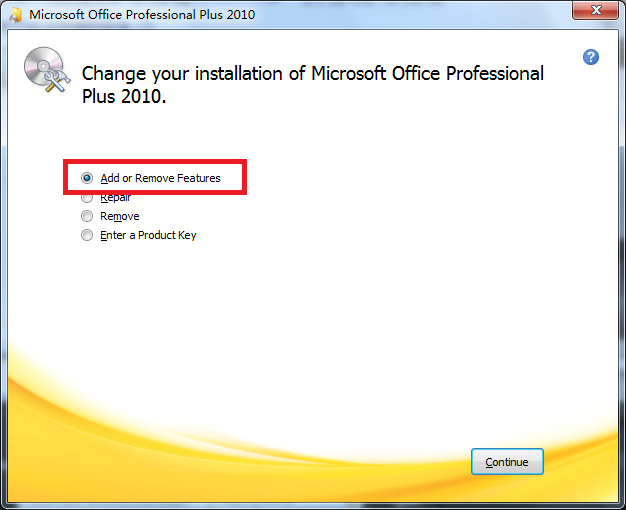

2. Cuando la reinstalación de Office está finalizado, puede importar los archivos de PowerPoint a Moyea PPT to Video Converter con éxito.


 Producto Recomendado
Producto Recomendado
PPT to DVD Burner Pro
Grabar archivos de PowerPoint a DVD o disco Blu-ray, y convertir archivos de PPT a video de cualquier formato.
Más información Prueba Gratis
 Lista de Productos
Lista de Productos-
Para Negocios / profesor / Individual
- PPT to DVD Burner Pro
- PPT to Video Converter
- PPT to DVD Burner Lite
- Convertidor PPT4Web
- DVD Slideshow Builder Deluxe
- PPT a DVD Educación
- PPT a Video Educación
Para la Educación
 Customer Testimonial
Customer TestimonialMoyea PPT to Video convierte nuestros anuncios de PowerPoint a vídeo de YouTube y convierte el negocio sombrío hacia un futuro prometedor. Ahora más tráfico viene de YouTube a nuestra página web, realizado en un totalel costo de no más de $ 50!
--- Paul


